En İyi İki Yöntemi Kullanarak DVD'yi PSP'ye Sorunsuz Bir Şekilde Kopyalayın
PSP sahipleri, PSP'lerinde izlemek istedikleri birçok mükemmel DVD filme sahip olabilirler, ancak DVD'yi PSP'ye takmanın bir yolu yoktur. Bu nedenle, PSP'lerinde film oynatmak için DVD'lerini dijital formata dönüştürmek üzere bir DVD'den PSP'ye dönüştürücü araca ihtiyaçları olacaktır. Doğru DVD Ripper aracıyla oyun konsollarınızda DVD oynatmak son derece kolay olacaktır. Mükemmel dönüştürme kalitesiyle bir DVD'yi PSP'ye nasıl kopyalayacağınıza dair aşağıdaki bölümleri inceleyin.
Rehber Listesi
Bölüm 1: DVD'yi Yüksek Kalitede PSP Uyumlu Formata Nasıl Kopyalarsınız Bölüm 2: Handbrake ile DVD'yi PSP Videolarına Nasıl Kopyalayabilirsiniz Bölüm 3: DVD'yi PSP'ye Kopyalama Hakkında SSSBölüm 1: DVD'yi Yüksek Kalitede PSP Uyumlu Formata Nasıl Kopyalarsınız
4Easysoft DVD Dönüştürücü yüksek kaliteli DVD'leri PSP'nize dönüştüren güçlü bir DVD Ripper aracıdır. DVD'nizi herhangi bir cihaz için MP4, AVI, MP3, WAV ve WMA formatları dahil olmak üzere 600'den fazla video ve ses formatına çıkarabilirsiniz. PSP'de video oynatmak için Memory Stick Pro Duo'yu kullansanız bile, bu araç DVD'yi PSP'ye kolayca dönüştürecektir. İzlemek istediğiniz video uzunluğuna bağlı olarak iyi bir bellek çubuğuna sahip olmak en iyisi olacaktır. DVD'leri PSP video dosyalarına nasıl dönüştüreceğinizi öğrenmek için aşağıdaki ayrıntılı adımları inceleyin.

DVD'leri PSP ile uyumlu bir formata 60 kat daha hızlı dönüştürmek için GPU Accelerated DVD Ripper özelliğine sahiptir.
DVD'nizin orijinal kalitesini koruyarak video boyutunu bir oyun konsolunda oynatabileceğiniz şekilde sıkıştırmanızı sağlar.
Gelişmiş Video Düzenleme Özellikleriyle DVD filminizi özelleştirebilirsiniz
PSP'nin uyumlu formatları da dahil olmak üzere 600'den fazla dosya formatını destekler
100% Güvenli
100% Güvenli
Aşama 14Easysoft DVD Ripper'ı ücretsiz indirin ve başlatın. Tıklayın DVD'yi yükle DVD Diski Yükle, DVD ISO Yükle veya DVD Klasörü Yükle seçeneklerinden birini seçmek için sağ üst köşeye tıklayın.

Adım 2DVD'yi bilgisayarınızın DVD sürücüsüne takın ve DVD'nizin ana başlığı yüklenecektir. Ya da şuraya da tıklayabilirsiniz: Tam Başlık Listesi DVD'nizin tüm başlıklarını yüklemek için. Eklemek istediğiniz başlıkların kutusunu işaretleyin. Ardından, tıklayın TAMAM onaylamak için.

Aşama 3Bu program size çıktı dosyası için üç seçenek sunar: Video/Ses'e Kopyala, DVD Klasörüne Kopyala, Ve DVD ISO Dosyasına Kopyala. Seçme Video/Ses'e Kopyala DVD'nizi dijital formata dönüştürmek için açılır listeden seçim yapın.

4. AdımDVD'yi PSP'ye kopyalamak için sol taraftaki köşedeki MP4 veya AVI çıkış formatını seçin. Ya da şuraya gidebilirsiniz: Cihaz bölümü görene kadar aşağı kaydırın Oyunlar, ardından seçin. Aşağı kaydırın ve ardından ÖS Özelleştirilmiş ayarlara sahip düğmeye tıklayın.
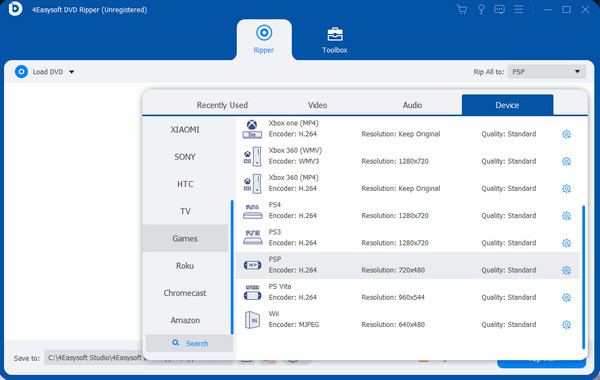
Adım 5İşiniz bittiğinde, tıklayın Hepsini Kopyala Programın sağ alt köşesinde. Kopyalama işleminizin bitmesini bekleyin, ardından kopyaladığınız DVD'yi PSP'ye aktarabilirsiniz.
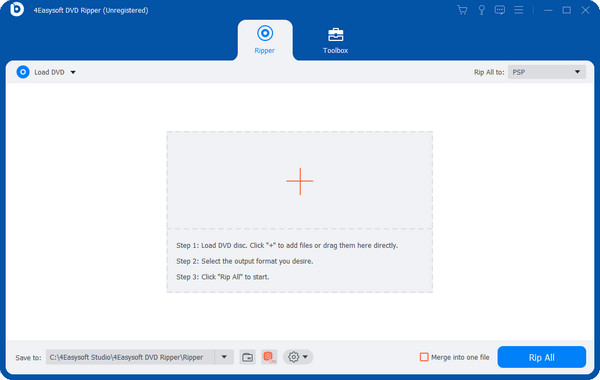
Bölüm 2: Handbrake ile DVD'yi PSP Videolarına Nasıl Kopyalayabilirsiniz
Çoğu kişi için Handbrake, DVD'leri PSP'ye kopyalamak için en iyi tercihtir. Bu DVD Ripper aracı, Linux, Windows ve Mac için açık kaynaklı bir dönüştürücüdür. DVD'leri MP4 veya MKV dosyalarına dönüştürmek için ücretsiz bir hizmet sunar. Ayrıca, eski kaliteli videoları geri yüklemenize, ses seviyelerini ayarlamanıza, videoyu kırpmanıza ve yeniden boyutlandırmanıza vb. olanak tanır. DVD'niz kopya korumalı değilse, DVD'nizi Handbrake ile kolayca kopyalayabilirsiniz. Aşağıda DVD'nizi PSP'ye kopyalamak için ayrıntılı adımlar verilmiştir.
Aşama 1Handbrake'i indirin ve kurun, ardından bilgisayarınızda başlatın. DVD'nizi bilgisayarınızın DVD sürücüsüne yerleştirin. Kaynak DVD filminizi yüklemek için düğmeye basın.
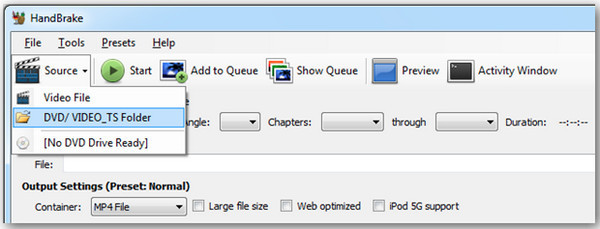
Adım 2Çıkış dosyanız için önceden ayarlanmış bir profil seçin, ardından bilgisayarınızda bir klasör seçerek Varış noktası Dosya hedefinizi ayarlamak için kutuyu kullanın.
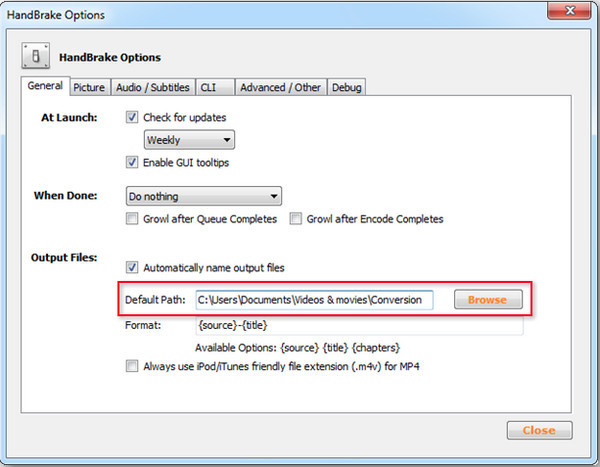
Aşama 3Daha sonra şuraya gidin: Çıktı ayarları ve seç Konteyner. Açın Video/Ses Aşağıdaki sekmelerden PSP ihtiyaçlarınıza göre çıkış profili parametrelerini ayarlayabilirsiniz. MP4 video kodeği olarak.

4. AdımTıkla Başlangıç DVD'nizi PSP'ye dönüştürmek için düğmeye basın. Dönüştürülen dosya PSP cihazınızla uyumlu olana kadar bekleyin.

Bölüm 3: DVD'yi PSP'ye Kopyalama Hakkında SSS
-
PSP'mde MP4 dosyalarını oynatabilir miyim?
Evet, şüphesiz MP4 medya dosyalarını PSP'nizde oynatabilirsiniz. Ancak, MP4 formatı iPod'lar veya diğer cihazlar içinse, PSP'nizde oynatmak için yardıma ihtiyacınız olabilir. Film dosyasını dönüştürmeniz ve PSP'nin bellek çubuğuna eklemeniz gerekir.
-
DVD'yi PSP'ye kopyalamak kalitesini bozar mı?
Kullandığınız DVD Ripper'a bağlıdır ve yüksek kaliteli dönüştürmeye sahip ve orijinal kaliteyi korurken video boyutunu sıkıştırmanızı sağlayan doğru DVD Ripper aracını bulmalısınız. Kaliteyi kaybetmeden DVD'nizi PSP'ye kopyalamak için bu makalede bahsedilen iki DVD Ripper aracını düşünün.
-
MP4 dosyamı PSP'de nereye koyacağım?
MP4 video dosyanızı PSP sisteminizde oynatmak için Memory Stick ortamına kopyalayın. Bilgisayarınızla bir klasör oluşturun ve Memory Stick ortamında veya sistem depolamasında "VIDEO" adını verin ve ardından MP4 dosyanızı bu klasöre kopyalayın. Daha fazla ayrıntı için, PSP'nizde oynatılabilen yukarıda belirtilen diğer uyumlu formatları kontrol edin.
Çözüm
Yukarıdaki iki DVD Ripper aracının yardımıyla DVD'nizi PSP'ye kopyalamak artık son derece kolay. HandBrake, DVD'leri PSP video dosyalarına kopyalamak için harika bir araçtır. Ancak, yalnızca korumasız DVD'leri işler. Kopyalama korumasını çözmek için başka bir araç indirmeniz gerekir, bu da karmaşık olacaktır. 4Easysoft DVD Dönüştürücü 60 kat daha hızlı kopyalama hızını destekleyen bir çoklu ortam dönüştürücüsüdür. DVD'leri PSP'ye dönüştürerek oyun konsolunuzla eğlencenizi artırmanızı sağlar.
100% Güvenli
100% Güvenli


 tarafından gönderildi
tarafından gönderildi 